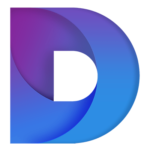به عنوان یک وبمستر یکی از آزار دهندهترین بلایای جهان کند شدن سایت است. حالا یکسری وقتها صفحاتی که بیشترین دیدگاههای کاربران را دارند دچار این کندی آزار دهنده میشوند.
وقتی دیدگاهها در صفحه زیاد میشوند کاربری که وارد صفحه میشود مدتی منتظر بماند تا بلکه تصاویر دانلود شود و بتواند آنها را ببیند. خب این خیلی تجربه دوست داشتنی نیست و بی بروبرگرد برای کاربر حوصله سر بر است. در این مقاله بحث مفصلی دربارهی روش تغییر حالت پیش فرض آواتار در وردپرس به تصویر مورد نظر خواهیم داشت و همچنین تلاش کنیم تا حد مطلوبی سرعت لود سایت را بالا ببریم.
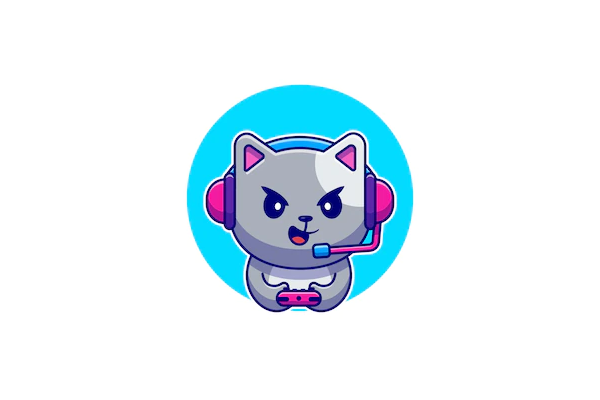
آواتار چیست؟
قبل از صحبت راجب اینکه چطور تصویر را تغییر ندهیم برای خالی نبودن عریضه و کامل بودن اطلاعات مقاله بهتر نیست اول تعریفی از مفاهیم ارائه دهیم؟خب خدمتتان عرض کنم که آواتار همان پروفایل خودمان است و در سایتهای وردپرسی به آن آواتار میگوییم. انتخاب این تصویر به سلیقه وبمستر میتواند پیشفرض یا سفارشی باشد.
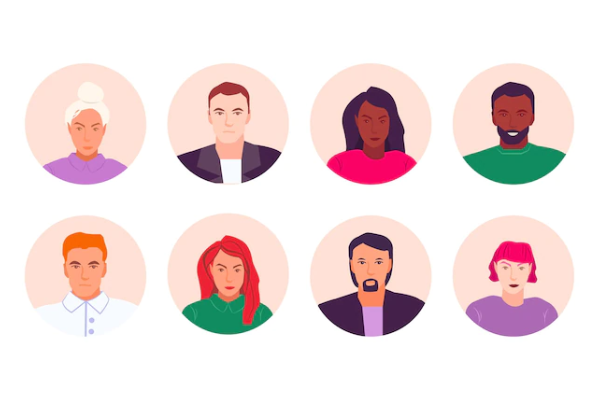
Gravatar.com به چه دردی میخورد؟
گراواتار یک سرویس تحت وب برای آواتار در وردپرس است. درواقع سرویس پیش فرضی است که به کاربران کمک میکند تا تصاویر را در پروفایل گراواتار آپلود کنند تا برای آواتار وردپرسی نمایش داده شود.
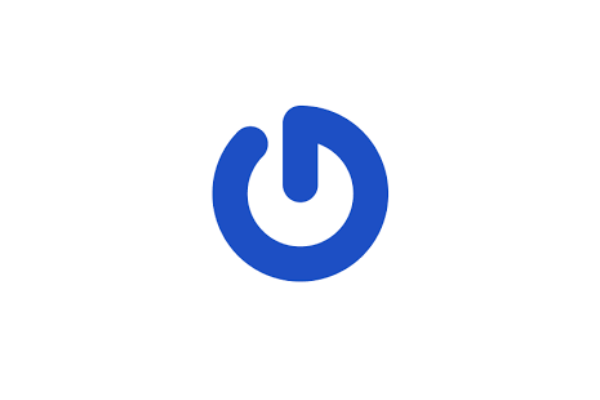
یعنی کاربران بعد از عضویت در هر سایت وردپرسی و یا ثبت دیدگاه در آن با تصویر آپلود شده در گراواتار نمایش داده میشوند.اگر هم کاربری از این سرویس استفاده نکند گراوتار به طور پیشفرض عکس شخص اسرار آمیز را نمایش میدهند.حالا که با مفاهیم اساسی آشنا شدیم برویم سراغ مراحل:
تغییر آواتار پیشفرض در وردپرس با گراواتار
خب تا اینجا گفتیم که وردپرس تصویری آواتاری را به صورت پیشفرض برای کاربران در نظر میگیرد؛ حالا اگر قصد تغییر این پیشفرض را دارید طبق مراحل زیر پیش بروید.
- وارد پیشخوان وردپرس شوید.
- از منوی کنار روی گزینه تنظیمات کلیک کنید و روی گزینه گفتوگو کلیک کنید. در این بخش چند شکل پیشفرض برای آواتار در وردپرس تعریف شده؛ هرکدام از اینها را که انتخاب کنید پروفایل کاربران در وبسایت به همان شکل خواهد بود.
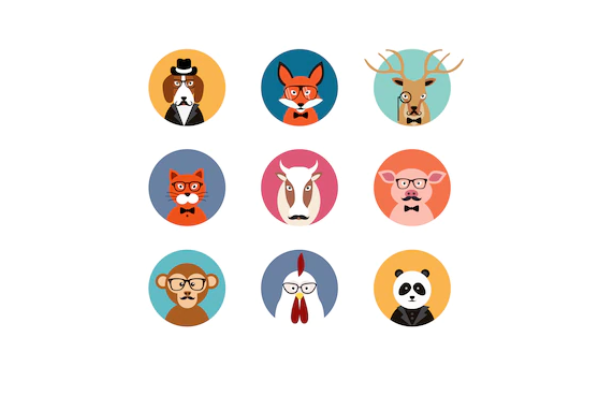
افزودن پروفایل در وردپرس
- وارد پیشخوان وردپرس شوید.
- از بخش کاربران وارد بخش شناسنامه یا Profile که در منوی کنار صفحه است وارد تنظیمات حساب کاربری خود شوید.
- وارد صفحه جدید که شدید مقابل گزینه تصویر شناسنامه یا Profile Picture کارد کوچکی وجود دارد. تصویر آواتار پیشفرض شما هم نمایش داده میشود. برای تغییر آواتار پیشفرض خود روی لینک زیر کادر کلیک کنید؛ پس از کلیک گراواتار یک پیام پیشفرض به شما نشان میدهد و سپس وارد سایت گراواتار میشوید.
- روی گزینه گراواتار خودتان را بسازید یا Creat Your Gravatar کلیک کنید تا وارد حساب کاربری شوید.
- پس از ورود به حساب کاربری روی گزینه Add a new image کلیک کنید. عکس جدید را یتوانید با روشهای مختلفی آپلود کنید؛ بنا بر میل خودتان یکی از مسیرها را انتخاب کنید.
این را هم اضافه کنم که برای افزودن تصویر در گراواتار باید یک ایمیل فعال داشته باشید و قبلا هم در وردپرس ثبتنام کرده باشید. همچنین برای این کار باید حتما VPN خود را روشن کنید.
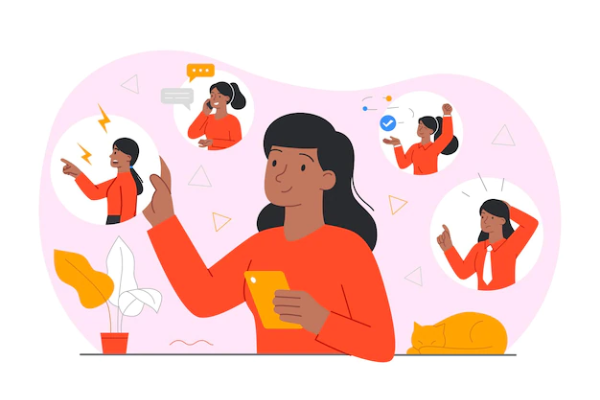
یکی از رایجترین مسیرهای انتخاب آواتار استفاده از گزینه Upload new است. با انتخاب این گزینه شما به صفحهای هدایت میشوید که باید فایل عکس خود را انخاب کنید؛ روی Choose file کلیک کنید. توجه کنید که سایت گراواتار به طور اتوماتیک سایز عکسهای بزرگ را تغییر را میدهد؛ در ضمن این عکسها نباید بیش از 10 مگابایت باشد.
- بعد از مسیردهی؛ گراواتار عکس انتخابی شما را آپلود میکند و از شما میخواهد تا چهارچوب مشخصی برای برش انتخاب کنید.
- پس از انتخاب محدوده مناسب گزینه Crop image یا برش عکس را بزنید تا مراحل مربوط به تغییر تصویر آواتار وردپرس به طور کامل انجام شود. بعد از این مرحله اگر پروفایل شخصی وردپرسی خود را چک کنید تصویر را میبینید.
- بعد از کراپ تصویر میتوانید نمایش تصویر پروفایل در وردپرس را رتبهبندی کنید.
از این به بعد در هر وبسایت وردپرسی با همان آدرس ایمیل حساب ایجاد کنید همین تصویر گراواتار نمایش داده میشود.
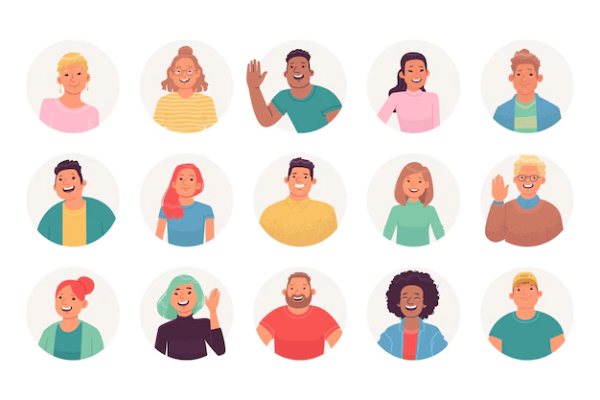
باگهای تصاویر سایت گراواتار
بله خیلی جالب است که تصویر آپلود شده در این سایت با این ایمیل در تمام سایتها نمایش داده میشود. اما خب متاسفانه این سایت باگهایی هم دارد که وبمسترها را به استفاده از روشهای دیگر وادار میکند.
مثلا برای برخی مطالب در سایتها کامنتهای زیادی ثبت میشود؛ نمایش این حجم از تصاویر باعث پایین آمدن سرعت لودینگ سایت میشود و همچنین کاربران ایرانی بخاطر فیلترینگ در دسترسی به سایت و امکانات آن مشکل دارند. این باگها سبب میشود از افزونههای وردپرسی استفاده کنند.
تغییر آواتار وردپرس با افزونه
میتوانید حالت پیشفرض و ثابت کاربران بدون عکس آواتار تعیین کنید و یا عکسی به صورت پیش فرض برای تمامی کاربران مشخص کنید. برای این دو منظور به دو افزونه نیاز داریم که هم آنها را معرفی میکنیم و هم نحوه کار با آنها را توضیح میدهیم.
-
افزونه WP User Avatar
از افزونه WP User Avatar میتوانید برای تغییر آواتار پیشفرض استفاده کنید. این افزونه تابهحال بیش از 300 هزار نصب فعال داشته و کار وبمستران را در تنظیم آواتار کاربران راحت میکند. از فیچرهای این افزونه میتوان به موارد زیر اشاره کرد:
- امکان تغییر آواتار پیشفرض وردپرس
- انتخاب نوع آواتار
- اجازه کاربران برای انتخاب آواتار
- قراردادن تصویر دلخواه در هاست و استفاده از آن بهجای نمایش گراواتار
- غیرفعال کردن استفاده از گراواتار در نمایش تصویر
بعد از نصب این افزونه، Avatars به منو اضافه میشود. بعد از کلیک روی این گزینه به صفحهای با امکانات مربوط به تغییر آواتار کاربران دسترسی پیدا میکنید.
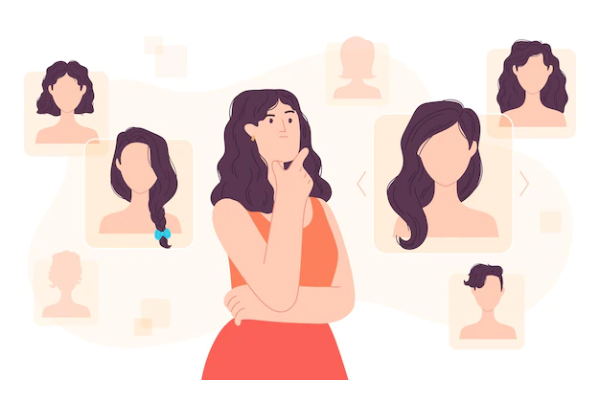
آموزش تغییر آواتار با افزونه WP User Avatar
چون تصاویر بخش تنظیمات وردپرس محدود است شاید بخواهید از این افزونه استفاده کنید. برای اینکار باید در بخش Default Avatar گزینه Choose Image را انتخاب کنید و تصویر دلخواه خود را انتخاب و آپلود کنید. در آیتمهای انتخابی گزینه WP User Avatar را فعال کنید تا تصویر آپلودی شما برای افراد بی تصویر گراواتار نمایش داده شود. این را هم اضافه کنم که اگر گزینه Disable Gravatar and use only local avatars غیرفعال کنید این تصویر برای تمام کاربرانتان ثابت خواهد بود.
آموزش انتخاب آواتار سفارشی با افزونه WP User Avatar
کلا هدف از نصب این افزونه حذف فرآیند بارگذاری پروفایل با استفاده از گراواتار است. پس اگر لازم دانستید میتوانید اجازه آپلود عکس سفارشی به کاربران بدهید. در این روش میتوانید با انتخاب گزینه Edit Profile در بالای صفحه پیشخوان و سمت راست صفحه وارد تنظیمات اطلاعات شخصی خود شوند.
بعد از نصب این افزونه تصویر انتخابی خود را در هاست آپلود کنید، بعد از آپلود هم تصویر جایگزین تصویر گراواتاری میشود. حجم عکس و شرایط نمایش هم بر اساس تنظیمات شماست.
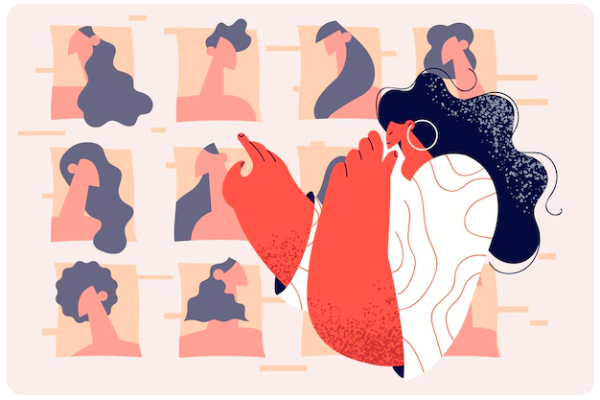
تنظیمات افزونه WP User Avatar
در این بخش آیتمهای افزونه را معرفی میکنیم. اکثر آیتمها انتخابی هستند و با زدن تیک آن فعال و با برداشتن تیک غیرفعال میشوند.
- Add Avatar button to Visual Editor
با این گزینه دکمهای در بخش ویرایشگر وردپرس ایجاد میکنید. این دکمه برای شما شرایط انتخاب تصویر دلخواه را فراهم میکند.
- Allow Contributors & Subscribers to upload avatars
با فعال کردن این گزینه به کاربر اجازه میدهید تصویر دلخواه خود را برای آواتار هنگام ارسال کامنت فعال میکنید. با تیک دار کردن آیتم تنظیمات دیگری مثل تعیین حجم برای آپلود تصویر و برش متناسب تصویر با سایز تعیین شده است.
- Disable Gravatar and use only local avatars
بعد از فعال کردن این گزینه بلکل استفاده از تصاویر گراواتار در سایتتان غیرفعال میشود.
- Avatar Display
این آیتم مشخص میکند اصلا قصدی برای استفاده از آواتار و نمایش آن در سایت دارید یا نه؟ اگر این گزینه را غیرفعال کنید نمایش آواتار غیرفعال میشود.
- Maximum Rating
اگر امکان استفاده از گراواتار را در سایت بددهید با این گزینه نوع آواتار قابل نمایش را براساس رده سنی تنظیم میکنید. معمولا گزینه G که برای تمام ردههای سنی است را انتخاب میکنند.
-
افزونه WP First Letter Avatar
در راهحل بعدی میتوانید از افزونه WP First Letter Avatar که امتیاز بالایی هم دارد استفاده کنید. نتیجه داشتن این افزونه بالارفتن سرعت لودینگ صفحات سایت و جذاب شدن پروفایل کاربران است. درواقع تصاویر براساس حروف الفبا آنها تعیین میشود.
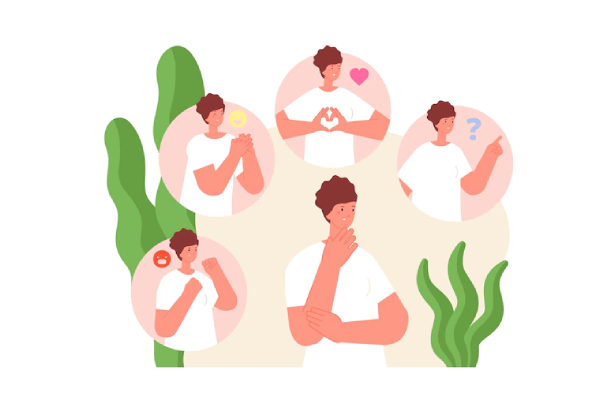
تنظیمات افزونه WP First Letter Avatar
برویم سراغ معرفی آیتمهای افزونه و کاربرد آنها
- Letter index
در این قسمت با سه عدد 1 ، 0 و 1- سروکار دارید. عدد صفر حرف اول نام، عدد 1 حرف دوم و عدد -1 حرف آخر را در فیلد نمایش میدهد.
- File format
در این بخش فرمت عکس را مشخص میکنید؛ پیشنهاد من به شخصه Png است چون کیفیت بهتری دارد.
- Unknown image name
اگر کاربری از فونتهای زیباسازی برای اسم خود استفاده کند و افزونه قادر به تشخیص نام او نباشد از پروفایل پیشفرض استفاده میشود که نوع تصویر انتخابی در این گزینه وارد میشود.
- Avatar set
در این قسمت پوشهای را انتخاب میکنیئ تا تصاویر کاربران از آن پوشه در هاست آپلود شوند.
- Use Gravatar
اگر این آیتم را غیر فعال نکنید عملا هر تنظیماتی که انجام دادهای باد هواست و بهبود سرعت سایت هم کنسل است.
- Round Avatars
چگونگی اجرای آن بستگی به نوع قالب وردپرسی شما دارد ولی با فعال شدن این گزینه برای کاربران آواتار تصادفی و رندوم استفاده میشود.
- Plugin filter priority
این گزینه تنظیمات افزونه را در اولویت قرار میدهد؛ یعنی اگر چند افزونه فعال برای آواتار کاربران دارید حرف اول رت همین افزونه میزند و اگر هم شرایط متناسب با تنظیمات افزونه نبود دیگر افزونهها عرض اندام میکنند.
در آخر
در این مقاله تمام سعی خود را کردیم تا هر کمکی از دستمان بر میآمد برای تغییر آواتار سایتتان و تبدیل آن به شرایط دلخواه انجام دهیم؛ چند روش معرفی کردیم و جیک و پیک آن را درآوردیم. بقیه را سلیقهایست و کاملا براساس انتخاب شماست؛ ما هرچیزی که به نظرمان کاربردی بود گفتیم حالا اینکه شما دوست دارید کاربران با چه پروفایلی ظاهر شوند و سایت چه شکلی بگیرد دیگر انتخاب شماست این گوی و این میدان! اگر شما تجربه استفاده از افزونه یا روشی را داشتید که به نظرتان ارزش اشتراکگذاری دارد حتما برایمان بنویسید.